Definir resolução de ecrã em modo automático
Em alguns cenários, o Power Automate pode executar fluxos automáticos numa resolução inferior à utilizada para desenvolver os fluxos. Como resultado, alguns elementos da IU podem ser ocultados do ecrã, enquanto quaisquer imagens capturadas podem não ser identificadas em tempo de execução com uma resolução diferente. Isto pode fazer com que os fluxos falhem. Nesses casos, pode seguir uma das duas abordagens explicadas neste artigo para ajustar a resolução de ecrã utilizada para fluxos automáticos em conformidade.
Nota
A resolução do ecrã pode ser ajustada por computador de destino, não por fluxo. Se precisar que um dos seus fluxos automáticos seja executado noutra resolução, é necessário utilizar uma máquina de destino diferente.
Com o registo do Windows
Defina a resolução de ecrã para fluxos automáticos usando o registo do Windows. Este método pode ser utilizado com fluxos do Power Automate que começam pela versão 2.35.
Importante
A definição da chave do Registo ScreenResolutionEnabled como 1 substitui as definições no ficheiro UIFlowService.exe.config. As definições do registo para a resolução de ecrã persistem depois de uma atualização de versão do Power Automate para Computadores, o ficheiro UIFlowService.exe.config é substituído por valores predefinidos durante as atualizações de versão.
Esta tarefa explica como modificar o registo do Windows. Recomendamos que primeiro faça uma cópia de segurança de todas as chaves do Registo modificadas, como a chave do ambiente de trabalho do Power Automate. Mais informações: Como fazer cópia de segurança e restaurar o registo no Windows
Abra o editor de registo (tecla Windows + R e escreva 'regedit') e expanda o ramo HKEY_LOCAL_MACHINE.
Localize a chave Ecrã em SOFTWARE\WOW6432Node\Microsoft\Power Automate Desktop\Global. Se não existir, crie-a: clique com o botão direito do rato na chave Global, selecione Novo>Chave, escreva Ecrã e prima Enter.
Localize os seguintes valores em SOFTWARE\WOW6432Node\Microsoft\Power Automate Desktop\Global\Screen e defina os valores correspondentes. Se os nomes dos valores não existirem, crie-os. Para criá-los, clique com o botão direito do rato na chave Ecrã, selecione Novo>Valor DWORD (32 bits), escreva ScreenResolutionEnabled e pressione Enter. Clique duas vezes em ScreenResolutionEnabled, introduza 1, selecione decimal e, em seguida, selecione OK. Repita estes passos para cada valor na seguinte tabela.
Ao editar valores DWORD, certifique-se de que seleciona a base Decimal (hexadecimal é selecionado por predefinição), para evitar que os seus valores sejam interpretados como hexadecimais, o que resulta em definições de resolução incorretas.
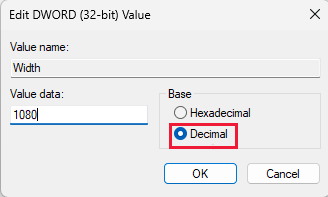
| Chave | Nome | Tipo | Valor |
|---|---|---|---|
| SOFTWARE\WOW6432Node\Microsoft\Power Automate Desktop\Global\Screen | ScreenResolutionEnabled | DWORD | Se definido como '1', rá ativar as definições de resolução personalizadas. |
| SOFTWARE\WOW6432Node\Microsoft\Power Automate Desktop\Global\Screen | Width | DWORD | Defina a largura da resolução do ecrã, como 1920. |
| SOFTWARE\WOW6432Node\Microsoft\Power Automate Desktop\Global\Screen | Height | DWORD | Defina a altura da resolução do ecrã, como 1080. |
| SOFTWARE\WOW6432Node\Microsoft\Power Automate Desktop\Global\Screen | Escala | DWORD | Defina a dimensão da resolução do ecrã, como 100. |
Com o ficheiro UIFlowService.exe.config
Importante
O ficheiro UIFlowService.exe.config é substituído por valores predefinidos durante as atualizações e, portanto, as definições de resolução de ecrã serão repostas. Em vez disso, recomendamos definir a resolução com definições do Registo do Windows.
Para alterar a resolução em que são executados fluxos automáticos, edite UIFlowService.exe.config:
Aceda a C:\Programas (x86)\Power Automate para Computadores e, em seguida, abra o ficheiro UIFlowService.exe.config.
Defina o valor do elemento Microsoft.Flow.RPA.UIFlowService.ScreenDefaultResolutionEnabled como true.
<add key="Microsoft.Flow.RPA.UIFlowService.ScreenDefaultResolutionEnabled" value="true" />Altere os valores dos seguintes elementos para a largura, altura e escala de resolução do ecrã adequadas, respetivamente. O código que se segue define a resolução padrão para 1920 x 1080 pixels.
<add key="Microsoft.Flow.RPA.UIFlowService.ScreenDefaultResolutionWidth" value="1920" /> <add key="Microsoft.Flow.RPA.UIFlowService.ScreenDefaultResolutionHeight" value="1080" /> <add key="Microsoft.Flow.RPA.UIFlowService.ScreenDefaultResolutionScale" value="100" />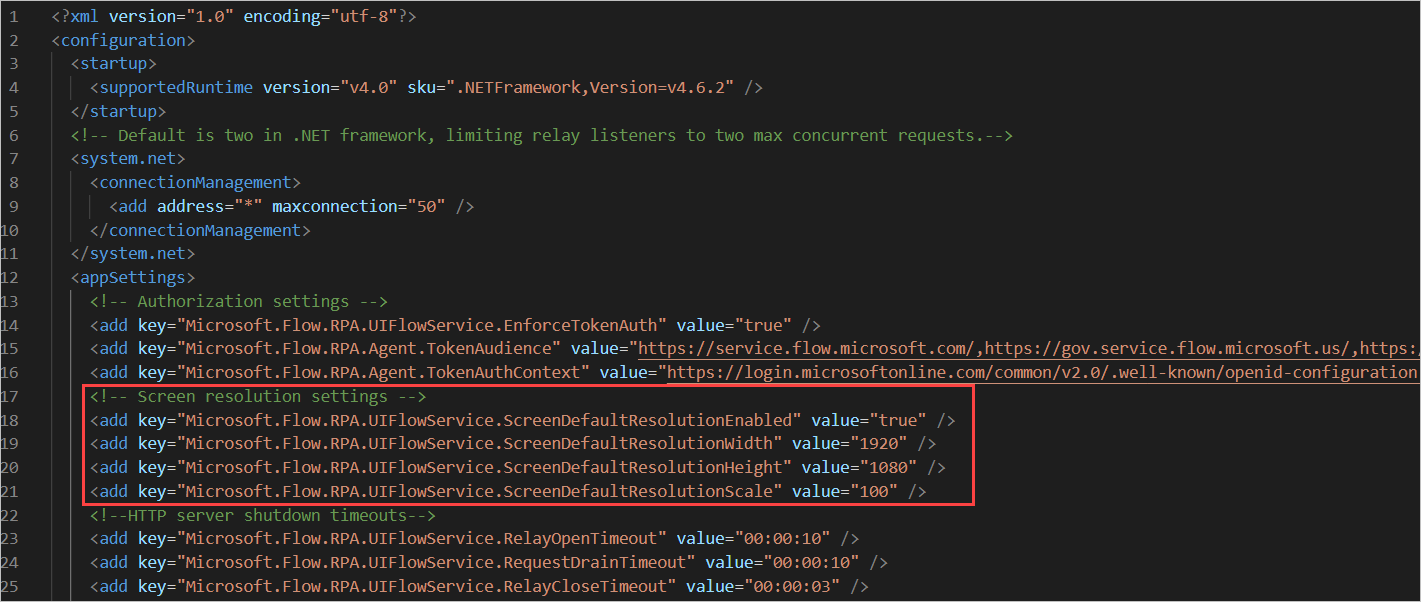
Reinicie o serviço UIFlowService.
Para reiniciar o serviço, inicie o Gestor de Tarefas do Windows, selecione o separador Serviços, clique com o botão direito do rato no serviço UIFlowService e, em seguida, selecione Reiniciar.
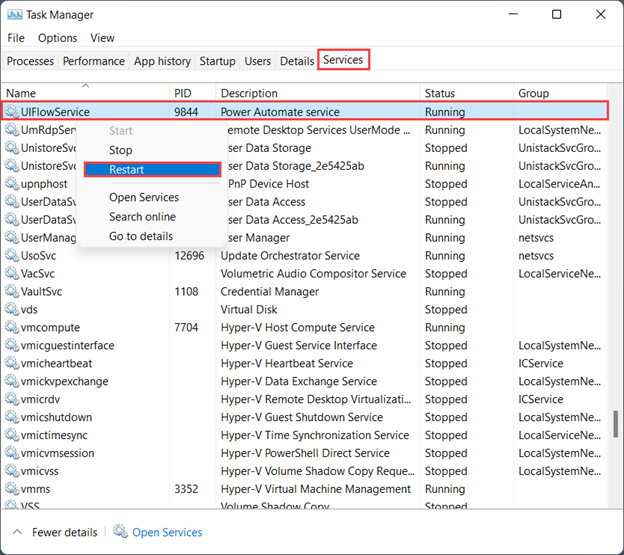
Nota
Uma alternativa para reiniciar o UIFlowService é reiniciar o seu computador.